В программе AliveColors существует возможность редактирования серии фотографий с помощью пакетной обработки файлов.
Посмотрите наш видеоурок, чтобы узнать, как автоматизировать процесс обработки изображений.
При пакетной обработке требуется вначале создать в программе операцию, а затем применить ее к папке с фотографиями.
Пакетная обработка может быть очень полезна и сэкономит много времени, если для редактирования серии фотографий требуется к каждой из них применить одни и те же настройки редактора.
Примечание. Не все команды редактора могут быть записаны в операцию.
Чтобы произвести обработку пакета фотографий, необходимо выполнить следующие действия:
Шаг 1. Создать две папки, например, "Source Files" и "Result Files". В папку "Source Files" поместить все фотографии, нуждающиеся в обработке. В папку "Result Files" будут сохраняться отредактированные фотографии.
Шаг 2. Открыть в редакторе AliveColors одну из исходных фотографий. Она нужна для подбора значений параметров фильтров и создания операции.
 Одна из фотографий
Одна из фотографий
Шаг 3. На панели Операции нажать кнопку Новый набор  и задать имя для нового набора операций - к примеру, Sample. Имя становится доступным для редактирования по двойному клику мыши.
и задать имя для нового набора операций - к примеру, Sample. Имя становится доступным для редактирования по двойному клику мыши.
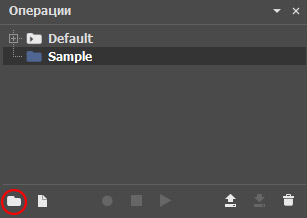 Панель Операции
Панель Операции
Примечание. Новый набор можно не создавать, а выбрать уже имеющийся.
Шаг 4. Теперь необходимо создать новую операцию. Нажать на кнопку Новая операция  и указать ее имя - например, Resize.
и указать ее имя - например, Resize.
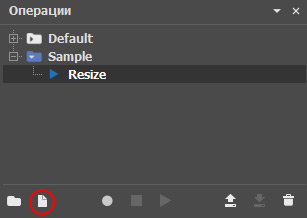 Создание новой операции
Создание новой операции
После нажатия на кнопку Запись ![]() операция сразу же начнет записываться.
операция сразу же начнет записываться.
Шаг 5. Вызвать диалоговое окно Изменение размера изображения (Изображение -> Размер изображения) и настроить параметры.
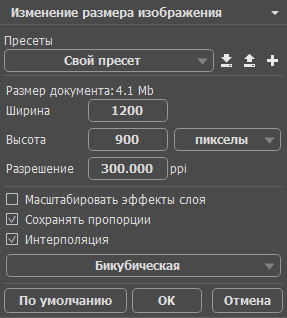 Изменение размеров изображения
Изменение размеров изображения
Нажать на кнопку OK. Диалоговое окно закроется, в окне редактора отобразится отредактированная фотография.
Шаг 6. Остановить запись экшена, нажав на кнопку Стоп ![]() вверху панели Операции.
вверху панели Операции.
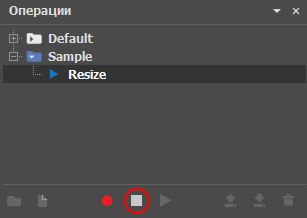 Остановка записи операции
Остановка записи операции
Шаг 7. Операция создана, теперь можно переходить к пакетной обработке фотографий. В меню Файл редактора выбрать команду Автоматизация -> Пакетная обработка и в открывшейся закладке задать нужные настройки.
Поле Источник служит для указания папки с файлами, требующими обработки.
Поле Результат служит для указания места хранения обработанных файлов.
При отмеченном чек-боксе Включая подкаталоги будет произведена обработка всех вложенных подкаталогов (с сохранением структуры данных).
В списке Сохранить как выбрать расширение готовых фотографий.
В списке Сохранить RAW как выбрать расширение для сохранения обработанных RAW файлов.
При нажатии кнопки  вызывается диалоговое окно, где можно настроить параметры сохранения для выбранного формата файла.
вызывается диалоговое окно, где можно настроить параметры сохранения для выбранного формата файла.
С помощью параметра Имя файла выбрать способ задания имени для обработанных файлов:
Исходное имя - обработанный файл сохранится под оригинальным именем.
Добавить суффикс - к оригинальному имени будет приписан набор символов, указанный в поле рядом.
Новое имя - имена всех файлов будут заменены на заданное имя с добавлением порядкового номера.
Из списка операций выбрать группу "Sample", а затем только что созданную операцию "Resize".
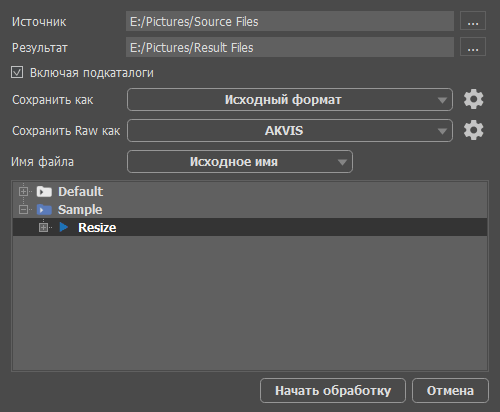 Закладка Пакетная обработка
Закладка Пакетная обработка
Шаг 8. После нажатия кнопки Начать обработку редактор AliveColors друг за другом обработает все фотографии из папки "Source Files" и сохранит их в папку "Result Files".
Чтобы прервать обработку, необходимо закрыть вкладку Пакетная обработка.
Примечание. Пакетная обработка не блокирует интерфейс программы, поэтому параллельно с ее выполнением можно заниматься редактированием других изображений.
